
- •Методическая разработка
- •«Разработка презентации в среде ms PowerPoint интерфейс основные элементы и возможности»
- •Научно-методическое обоснование темы:
- •Краткая теория:
- •1. Понятие о презентации и слайдах
- •2. Виды презентаций
- •3. Этапы создания презентации
- •4. Запуск программыPowerPoint 2010
- •Основные элементы рабочего окна программы
- •Режим по умолчанию обычный
- •Размещение объектов на слайде
- •Дизайн презентации
- •Настройка образца слайдов
- •Цель деятельности студентов на занятии:
- •Содержание обучения:
- •Понятие о презентации и слайдах
- •Перечень вопросов для проверки уровня знаний:
- •Перечень вопросов для проверки конечного уровня знаний:
Дизайн презентации
При создании новой презентации вы можете сразу выбрать встроенную тему, определяющую внешний вид документа с помощью фона,цветовой гаммы, шрифтов и эффектов графических объектов.
1. Перейдите на вкладку Файл и выберите пунктСоздать.
2. В области Доступные шаблоны и темы (AvailableTemplatesandThemes) щелкните по пункту Темы.
3. Из предлагаемых вариантов выберите подходящий и щелкните покнопкеСоздать. В окне программы откроется титульный слайд презентации с установленным оформлением, и ко всем слайдам, создаваемым в процессе работы, будет применяться общий стиль.
Темы оформления можно изменять на любом этапе работы надпрезентацией, просматривая их в галерее тем на вкладке Дизайн вгруппе Темы. Кроме того, можно настраивать конкретные параметрыцветов, шрифтов и эффектов и сохранять их в виде новой темы в коллекции.
Настройка образца слайдов
Еще одним помощником в оформлении проекта может служить режим образцов слайдов. Образец слайдов позволяет сделать схематичный набросок будущей презентации, подобрав для нее тему оформленияи смоделировав размещение и эффекты элементов на каждом в отдельности слайде.
Чтобы настроить образец слайдов, выполните следующие шаги.
1. Перейдите на вкладку Файл и выберите пунктСоздать ⇒Новаяпрезентация ⇒Создать (New⇒Blankpresentation⇒Create).
2. Откройте вкладку Вид и щелкните по кнопке Образец слайдов(SlideMaster) в группе Режимы образцов (MasterViews).
С помощью инструментов, расположенных на ленте данного режима, можно настроить внешний вид презентации и макеты , которыевы будете использовать в работе.
Щелкните по кнопке Темы и выберите оформление из коллекции тем. Внешний вид слайда в рабочей области меняется при наведении указателя мыши на какую-либо тему. Чтобы применить тему, щелкните по ней.
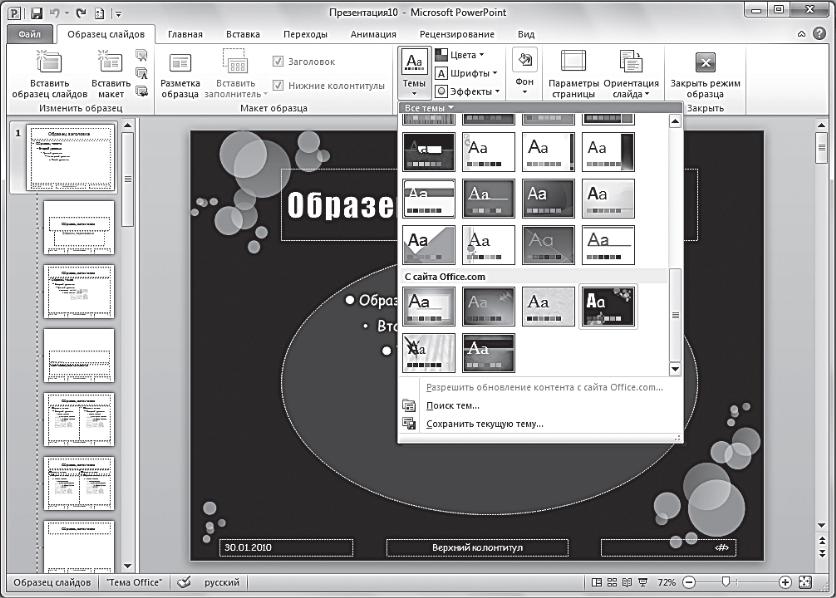
Настройка образца слайдов. Режим Образец слайдов
Образцом слайдов является слайд под номером 1 на панели слева.Под ним отображаются макеты слайдов, связанные с вышестоящимобразцом. Все макеты содержат одну и ту же тему, назначенную образцу, но имеют разную компоновку элементов. При необходимостивы можете изменить расположение элементов на свое усмотрение, добавить красивые фигуры, шапки, эмблемы, фоновые рисунки и т. п.
ПРИМЕЧАНИЕ
По умолчанию в любой режим образцов включено несколько макетов слайдов. Все предложенные макеты использовать необязательно. Работая в обычном режиме, вы можете создавать слайды, выбирая для представления информации наиболее подходящие макеты.
4. Щелкните по кнопкеЗакрыть режим образца (CloseMasterView)и продолжите работу с презентацией в обычном режиме: вы можете добавлять слайды с использованием макетов и заполнять размеченные области объектами, форматировать их, применять экспрессстили, добавлять анимацию и эффекты переходов.
Обратите внимание, что, если образец слайдов применяется послесоздания отдельных слайдов презентации, некоторые элементы могутне соответствовать единому стилю оформления — пропадать из полязрения или выходить за границы, предусмотренные для них разметкой(например, нижние колонтитулы или эмблемы следует настраивать врежиме образца слайдов). Поэтому рекомендуется создавать образецслайдов до начала работы с ними.
Использование клавиатуры для ускорения работы с программой PowerPoint
В PowerPoint для выполнения различных операций можно использовать сочетания клавиш . Приведем некоторые «горячие» клавишии сочетания клавиш:
• Altили F10 — активирует клавиши доступа на активной вкладкеленты;
• Tabили Shift+Tab— выполняет перемещение фокуса к командам/объектам в активной области задач;
• F1 — открывает окно справки PowerPoint;
• Alt+F4 — закрывает окно справки PowerPoint, а также любое другоеокно;
• F5 — выполняет воспроизведение презентации;
• F6 — переключает фокус между различными областями окна программы (по часовой стрелке);
• Esc— завершает показ презентации;
• Enter— выполняет выделение текста внутри объекта (если он выделен на слайде); создает новый абзац в надписи или в ячейке таблицы;выполняет нажатие кнопки в диалоговом окне, которая находитсяв фокусе;
• Пробел — выполняет установку/сброс выделенного флажка в открытом диалоговом окне; выполняет переход к следующему слайдупри показе презентации;
• PageUp / PageDown— обеспечивает переход к предыдущему/следующему слайду на панели слайдов или при показе презентации;
• S — позволяет сделать паузу или автоматическое возобновление показа презентации;
• Shift+стрелки— позволяют увеличить/уменьшить размеры выделенного объекта;
• Ctrl+стрелки— дают возможность переместить выделенный объектна слайде;
• Ctrl+Shift+>или Ctrl+Shift+<— позволяют увеличить/уменьшитьразмер шрифта выделенного текста;
• Ctrl+A— выполняет выделение всех объектов на вкладке Слайды(Slides), выделение всех слайдов в режиме Сортировщик слайдов(SlideSorter), выделение всего текста на вкладке Структура (Outline);
• Ctrl+F— вызывает окно поиска;
• Shift+F10 — отображает контекстное меню.
